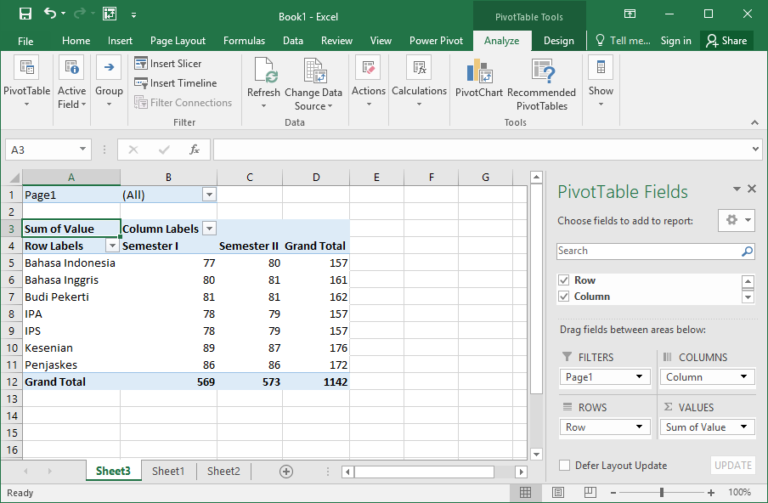Excel adalah salah satu program pengolah angka yang paling populer dan digunakan di seluruh dunia. Banyak orang menggunakan Excel untuk memudahkan pekerjaan mereka dalam mengolah data. Jika Anda baru mengenal Excel, salah satu hal yang perlu Anda pelajari adalah cara membuat tabel di Excel. Tabel dapat digunakan untuk menyajikan data dengan lebih rapi dan mudah dibaca. Berikut adalah beberapa langkah yang dapat Anda lakukan untuk membuat tabel di Excel dengan cepat dan mudah.
Cara Membuat Nomor di Excel Dengan Otomatis
Biasanya, di dalam tabel, nomor-nomor yang mewakili baris atau kolom dimasukkan secara manual. Tetapi, jika Anda tahu cara membuat nomor di Excel dengan otomatis, pekerjaan Anda akan menjadi lebih mudah.
Berikut ini adalah langkah-langkah cara membuat nomor di Excel dengan otomatis:
- Buat tabel baru di Excel.
- Ketikkan nomor 1 pada sel pertama di kolom nomor. Jangan lupa untuk mengaktifkan AutoFill dengan cara menekan tombol CTRL dan D pada keyboard Anda.
- Ketikkan nomor 1 pada sel pertama di kolom nomor, dan ketikkan 2 pada sel kedua di kolom nomor.
- Select kedua sel tersebut dan klik pada kotak AutoFill yang muncul di ujung bawah sel terakhir. Kemudian, tarik ke bawah atau ke samping selama berapa baris atau kolom yang Anda inginkan.
Setelah Anda menampilkan nomor secara otomatis, Anda dapat mengedit masing-masing nomor sesuai kebutuhan.
Cara Membuat Tabel di Excel Dengan Cepat
Cara membuat tabel di Excel dengan cepat akan meningkatkan produktivitas kerja Anda. Berikut ini adalah langkah-langkah yang bisa Anda ikuti:
- Ketikkan judul atau tema untuk tabel Anda di sel pertama kolom pertama.
- Isi sel pertama dari baris pertama dengan nama kolom Anda.
- Isi sel-sel lainnya dengan data yang ingin Anda masukkan
- Select sel-sel data yang ingin Anda masukkan ke tabel Anda.
- Pada ribbon Excel, tekan tombol Insert Table.
- Pilihlah pilihan Anda sendiri dari tabel gaya.
- Tentukan bagian mana dari spreadsheet Anda yang menyertakan tabel dan klik OK.
Setelah Anda membuat tabel, Anda dapat menyesuaikan format dan warna sesuai dengan kebutuhan Anda.
Cara Menghilangkan Garis di Microsoft Excel
Ada kalanya garis pada tabel di Excel terlihat mengganggu, terutama jika garis tersebut terdapat pada judul tabel. Berikut adalah cara untuk menghilangkan garis pada Microsoft Excel.
- Select sel atau seluruh kolom atau baris yang ingin Anda hilangkan garisnya.
- Di toolbar Excel, klik pada icon Border.
- Pilih border style No Border.
- Garis akan hilang dari sel yang Anda pilih.
Dengan menghilangkan garis pada tabel Excel, tabel akan terlihat lebih profesional dan mudah dibaca.
Cara Membuat Pivot Table dari Beberapa Sheet di Excel
Pivot table adalah alat yang sangat berguna untuk menganalisis data di Excel. Pivot table dapat membantu Anda memperlihatkan data dengan cara yang lebih terstruktur dan mudah dipahami. Untuk membuat pivot table di Excel, Anda perlu membuat pivot table dari beberapa sheet di Excel. Berikut adalah cara untuk membuat pivot table tersebut.
- Buatlah tiga sheet di Excel dan masukkan data ke dalamnya.
- Pada sheet keempat, klik pada cell A1 dan ketikkan judul untuk pivot table Anda.
- Di toolbar Excel, klik pada tab Insert.
- Pilihlah option Pivot Table.
- Pada dialog box, pilihlah option Mulai dari data yang ada di lembar kerja yang berbeda.
- Pilihlah data range Anda yang ingin dimasukkan ke pivot table.
- Klik pada OK.
- Tidak yakin bagaimana cara membuat pivot table di Excel? Tonton video tutorial berikut ini!
FAQ (Frequently Asked Questions)
Apa itu Excel?
Excel adalah program pengolah angka yang digunakan untuk mengolah dan menganalisis data. Excel memiliki banyak fitur, termasuk pembuatan tabel, diagram, dan grafik, analisis data, dan banyak lagi.
Kenapa penting untuk belajar membuat tabel di Excel?
Belajar membuat tabel di Excel penting karena dapat membantu memudahkan pekerjaan mengolah data. Tabel dapat membantu memperjelas isi dari data dan memudahkan pembacaan. Selain itu, Excel adalah program yang sering digunakan di tempat kerja dan belajar, sehingga belajar membuat tabel di Excel dapat meningkatkan produktivitas dan efisiensi kerja.